DCP-8040
FAQ et Diagnostic |

DCP-8040
Date: 20/08/2018 ID: faq00002637_001
Je peux imprimer mais pas numériser en réseau. (Pour Macintosh)
Veuillez suivre les étapes ci-dessous pour essayer de résoudre le problème:
Etape 1: Contrôler la connexion
Afin de pouvoir utiliser la fonction de numérisation en réseau, vous devez configurer votre machine Brother pour un environnement réseau peer-to-peer.
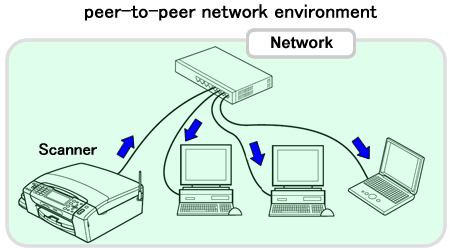
Dans un environnement réseau partagé, la fonction de numérisation réseau fonctionne depuis le serveur mais pas depuis les PCs clients.
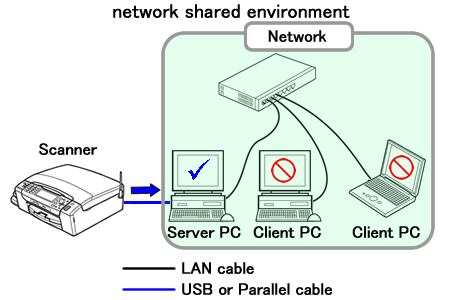
Etape 2: Contrôler que votre machine Brother soit disponible pour imprimer en réseau
Votre machine Brother peut ne pas se connecter au réseau, essayez donc d'imprimer en réseau.
Si vous ne pouvez pas imprimer en réseau, cliquez ici pour apprendre comment résoudre ce problème.
Etape 3: Contrôler les paramètres de numérisation réseau
Ouvrez le gestionnaire de périphérique et configurez les paramètres de la numérisation.
> Cliquez ici pour apprendre comment démarrer le gestionnaire de périphérique et configurer les paramètres de la numérisation.
Etape 4: Contrôler si la numérisation fonctionne
-
Ouvrez le ControlCenter2.
Il existe deux versions de ControlCenter2 disponibles suivant le modèle que vous utilisez. Si vous nêtes pas sûr de la version que vous avez, essayez les étapes des deux versions.Version actuelle
Pour ouvrir le ControlCenter2, cliquez Allez à à partir du l'explorateur, Applications => Brother => ControlCenter. Double cliquez le ControlCenter.Le ControlCenter s'ouvrira et une icône apparaîtra sur le Dock
.
 Si vous ne trouvez pas le ControlCenter, il se peut que vous utilisez la version précédente du logiciel. Pour apprendre comment utiliser cette version, référez-vous à Version précédente.
Si vous ne trouvez pas le ControlCenter, il se peut que vous utilisez la version précédente du logiciel. Pour apprendre comment utiliser cette version, référez-vous à Version précédente.Version précédente
Pour ouvrir le ControlCenter2, cliquez Allez à à partir de l'explorateur, Applications => Brother => ControlCenter.app ou Macintosh HD => Library => Printers => Brother => Utilities => ControlCenter => ControlCenter. app.Double cliquez ControlCenter.app.
Le ControlCenter s'ouvrira et une icône sera placée au sommet de l'écran à droite à côté de l'heure système. Vous pourrez ensuite cliquez dessus et choisir Ouvrir pour démarrer l'application.

-
Si vous ne trouvez pas le ControlCenter, il se peut que vous utilisez la version actuelle du logiciel. Pour apprendre comment utiliser cette version, référez-vous à Version actuelle.
- Si l’icône de votre disque dur (icône Macintosh HD) n’est pas sur le bureau:
- Cliquez sur Finder => Préférences....
- A l'onglet Général, à la ligne "Voir ces articles sur le bureau:" cocher "Hard disks HD"
-
Ferme la fenêtre des Préférences systéme Finder.
L'icone de votre disque dur s'affiche sur le bureau.
-
Si vous ne trouvez pas le ControlCenter, il se peut que vous utilisez la version actuelle du logiciel. Pour apprendre comment utiliser cette version, référez-vous à Version actuelle.
-
Cliquez sur Image ou OCR ou E-mail ou Fichier. Contrôlez que les fonctions de numérisation soient disponibles.
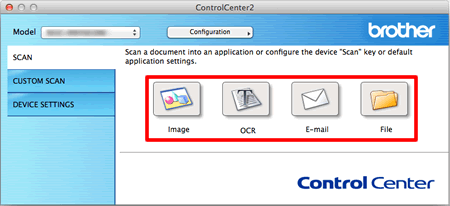
-
Si vous pouvez numériser depuis la machine Brother, le problème est résolu.
- Si vous ne parvenez toujours pas à numériser, déinstallez le pilote scanner puis réinstallez-le. Cliquez ici pour apprendre comment désinstaller les pilotes. Allez à la section Téléchargement de ce site web et téléchargez le Pilote scanner (TWAIN). Les instructions d'installation sont disponibles sur la page de téléchargement.
-
Si vous pouvez numériser depuis la machine Brother, le problème est résolu.
Etape 5: Contrôler les paramètres du pare-feu
(Pour la fonction de numérisation à partir de la touche SCAN de la machine Brother.)
La fonction de numérisation réseau ne fonctionne pas lorsque vous pressez la touche SCAN de la machine Brother. Ceci peut se produire si vous utilisez un pare-feu logiciel. Veuillez configurer votre pare-feu logiciel afin qu'il autorise l'application ci-dessous.
Nom de l'application:
Macintosh HD/ Library/ Printers/ Brother/ Utilities/ Server/ NETserver.app
Etape 6: S'assurer que votre routeur permet la communication sur le réseau via Bonjour
Le routeur supporte-t-il la communication Bonjour?
Le routeur peut être configuré pour bloquer la communication Bonjour. Reportez-vous à la documentation d'assistance de votre routeur et vérifiez les paramètres du routeur.
Si vous ne savez pas si le routeur prend en charge Bonjour ou la méthode de modification des paramètres, contactez le fabricant du routeur.
DCP-110C, DCP-310CN, DCP-315CN, DCP-7010, DCP-7025, DCP-8020, DCP-8025D, DCP-8040, DCP-8045D, MFC-210C, MFC-3240C, MFC-3320CN, MFC-3340CN, MFC-3820CN, MFC-410CN, MFC-425CN, MFC-5440CN, MFC-5460CN, MFC-5840CN, MFC-5860CN, MFC-620CN, MFC-7225N, MFC-7420, MFC-7820N, MFC-8220, MFC-8420, MFC-8440, MFC-8820D, MFC-8840D, MFC-8840DN, MFC-9420CN
Pour toute assistance supplémentaire, contactez le service clientèle de Brother:
Commentaires sur le contenu
Ce formulaire a pour seul but de nous faire part de vos commentaires.